如何将文本网站输入到Word软件中成为超链接?在我们在Word软件中播放一个网站后,它只是一个文本。在访问网站时,我们需要将其复制到浏览器中。将其设置为超链接后,可以直接快速访问。让我们来看看如何设置超链接。
操作方法
1、直接拖动选定文本
这种方法是最简单的方法。直接将鼠标选定的文本或图片拖到word文档中作为超链接的目标,点击鼠标右键,将选定的目标拖到需要链接的位置,放开右键,在弹出菜单中选择“在这里创建超级链接”选项可以定位链接目标。
如果我们仍然觉得点击右键不方便拖动,我们可以将鼠标设置为“单击锁定”详见:如何使用单击锁定。
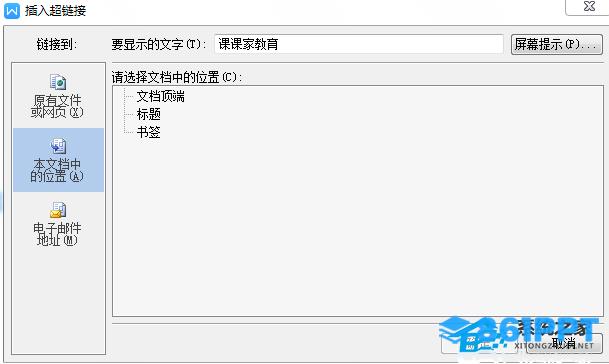)
2、菜单中可以通过“粘贴为超链接”设置超链接
使用直接拖动创建超链接真的很方便。我们都知道拖动是一个非常不方便的操作。如果目标很远,那么当你操作它时就会非常麻烦。也可以在这里使用“粘贴为超链接”的方法。操作方法是先选择超链接的目标,按Ctrl+C复制选定的内容,将光标移动到需要添加链接的位置,执行菜单“编辑→粘贴为超链接”这种方法也是比较常规的操作方法。
3、也可以通过word书签制作超链接
使用书签实现word超链接的前提是先做好书签,选择具体目标,使用菜单“插入→书签”,创建书签。并将书签命名,命名后单击“添加”按钮,将光标移动到需要添加超链接的位置,选择“插入→超级链接”,在“编辑超链接”单击对话框“书签”按钮,并在“选择文档中的位置”在对话框中选择特定的书签,单击“确定”你可以用书签制作超链接。
)
需要注意的是,由于版本不同,我们插入超链接的功能位置也不同,应根据实际情况进行具体分析和选择。
结论:在word中插入超链接的方法有很多,操作相对简单。用书签制作超链接的方法可能有点复杂。我们可以选择使用更多,这样我们就可以熟练地使用超链接。